Excel'de bir hücrede sonraki satıra nasıl geçilir (4 yöntem)
Excel elektronik tabloları veri organizasyonu ve analizi için güçlü araçlardır, ancak bazen üzerinde çalıştığınız veriler standart tek satırlı hücre formatına pek uymaz. İster listeler derliyor olun, ister ayrıntılı açıklamalar oluşturuyor olun, ister yalnızca e-tablonuzu daha okunaklı hale getirmeye çalışıyor olun, hücrelerin içine satır sonları eklemek oyunun kurallarını değiştirebilir. Bu makalede, Excel belgelerinizin netliğini ve görsel çekiciliğini artırarak satır sonlarını ekleme ve kaldırmaya yönelik çeşitli yöntemler araştırılmaktadır.

Kısayolları Kullanarak Hücre İçinde Sonraki Satıra Gitme (Manuel)
Metni Sarma (Otomatik) uygulayarak hücreye satır sonları ekleme
Formülleri kullanarak metinleri birleştirin ve çok satırlı metni tek bir hücrede görüntüleyin
Hücrelerdeki satır sonlarını kaldır
Kısayolları Kullanarak Hücre İçinde Sonraki Satıra Gitme (Manuel)
Bir hücrenin içine manuel olarak satır sonu eklemek, metnin tam olarak nereye kaydırılacağını kontrol etmenize olanak tanıyarak belirli girişleri daha okunaklı hale getirir.
Adım 1: Satır sonu eklemek istediğiniz hücreye çift tıklayın.
Veya hücreyi seçin ve ardından tuşuna basın. F2 tuşuna basın.
Adım 2: Seçilen hücrenin içinde çizgiyi kesmek istediğiniz konuma tıklayın
3. Adım: Satır sonu eklemek için kısayolları kullanma
- Windows Kısayolları: Basın Alt + Enter anahtarlar
- MacOS Kısayolları: Basın Command + Option + Return anahtarlar
Sonuç:
İmlecin bulunduğu yere bir satır sonu eklenmiştir.

Bir hücrede birden çok satır sonu, 2. ve 3. adımın tekrarlanmasını gerektirir

-
Satır sonu ekledikten sonra, daha önce satır yüksekliğini ayarladıysanız tüm içeriği görüntülemek için satır yüksekliğini manuel olarak ayarlamanız gerekebilir.
-
Satır sonu eklenmesi otomatik olarak etkinleştirilir Metni Kaydır hücre için. Satır sonu etkili görünmüyorsa Metni Sarma seçeneğinin etkinleştirildiğini doğrulayın.

Sarma Metni Uygulayarak Hücre İçinde Satır Sonları Ekleme (Otomatik Olarak)
Verilerin bir hücre içinde birden çok satırı kaplamasına izin verirken sütun genişliği tutarlılığını korumak için Metni Sarma özelliğini kullanın.
Adım 1: Sarma Metnini uygulamak istediğiniz hücreleri seçin
Adım 2: Giriş sekmesine gidin, Hizalama grubunu bulun ve Metni Sar'a tıklayın

Sonuç:
Seçilen hücrelerdeki metin artık sütun genişliğine sığacak şekilde otomatik olarak bölünecek.

Bul ve Değiştir (Toplu işlem) yoluyla belirli bir ayırıcıyı hücre içindeki yeni bir satırla değiştirin
Tutarlı bir ayırıcıya (örneğin, virgül veya noktalı virgül) sahip veri kümeleri için, bu ayırıcıları toplu olarak satır sonlarıyla değiştirebilirsiniz.
Adım 1: Yeni satır eklemek istediğiniz hücreleri seçin
Adım 2: Bul ve Değiştir iletişim kutusunu açın ve seçenekleri ayarlayın.
Basın Ctrl + H Bul ve Değiştir iletişim kutusunu açmak için aşağıdaki adımları izleyin:
-
İçinde "Ne bul" alanına ayırıcıyı girin, bu durumda virgül (,) ve ardından boşluk ( ) giriyorum.
-
İçinde "Ile değiştirin" alanına girin Ctrl + J her virgülün yerine bir satır sonu koyarak ve virgülleri ortadan kaldırarak bir satırbaşı girmek için.
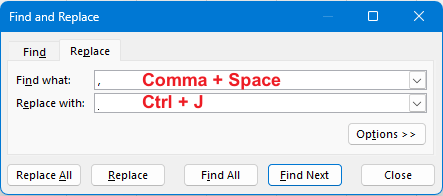
-
seç Tümünü Değiştir Değişiklikleri seçilen tüm hücrelere uygulamak için düğmeyi tıklayın.
-
Daha sonra değiştirme sayısını söyleyen bir iletişim kutusu açılır, OK. Ve diyaloğu kapatın.

Sonuç:
Öncesi ve sonrası ekran görüntüleri dönüşümü canlı bir şekilde gösterebilir.
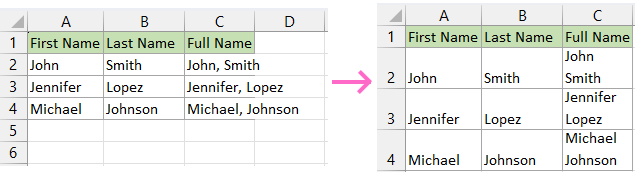
Formülleri kullanarak metinleri birleştirin ve çok satırlı metni tek bir hücrede görüntüleyin
Çeşitli hücrelerdeki verileri birleştiriyorsanız ve her bölümün yeni bir satırda başlamasına ihtiyacınız varsa, satırbaşlarını birleştirmenin en etkili yöntemi formül kullanmaktır.
Microsoft Excel'de CHAR işlevi, hücrelere karakter eklemek için özel olarak tasarlanmıştır. Windows kullanıcıları için satır sonu karakter kodu 10'dur, dolayısıyla CHAR(10) kullanılır. Mac kullanıcıları için CHAR(13) kullanılır.
Farklı hücrelerdeki değerleri birleştirirken, BİRLEŞTİR işlevini veya birleştirme operatörünü (&) kullanma seçeneğiniz vardır. CHAR işlevini kullanmak, bölümler arasındaki satır sonlarını sorunsuz bir şekilde entegre etmenize olanak tanır.
Kullanabileceğiniz temel formüller şunlardır:
- Genel Formül: "Metin satırı 1" & CHAR(10) & "Metin satırı 2"
- Excel 365 ve Sonrası için TEXTJOIN: TEXTJOIN(CHAR(10), TRUE, "Metin satırı 1", "Metin satırı 2")
Burada netlik sağlamak için spesifik bir örnek gösteriyoruz:
A2'deki adı ve B2'deki soyadını varsayarak, bunları ayırıcı olarak satır sonuyla bir hücrede birleştirmek için formülü kullanarak lütfen şunları yapın:
1. Adım: Formülü yerleştirmek için bir hücre seçin
Adım 2: Birleştirmek için aşağıdaki formüllerden birini kullanma
-
&:
=A2&CHAR(10)&B2
-
METİN BİRLEŞTİRME:
=TEXTJOIN(CHAR(10), TRUE,A2,B2)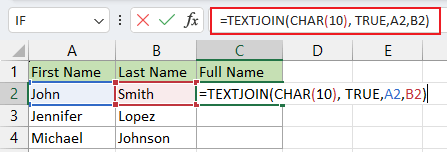
3. Adım: Otomatik doldurma tutamacını formüle ihtiyaç duyan hücrelerin üzerine sürükleyin
Artık iki hücre birleştirilmiştir ancak kombinasyonlar tek satırdadır.
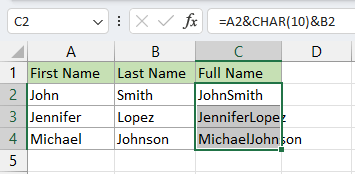
Adım 4: Metni Sarma özelliğini etkinleştirin.
Hücreleri seçili tutun, seçin Metni Kaydır altında Ana Sayfa sekmesi ve birden fazla satır belirir.

Kutools'un Birleştirme özelliğiyle Excel iş akışınızı dönüştürün—Tek bir bayt veri kaybetmeden satırları, sütunları veya hücreleri zahmetsizce birleştirin! Sıkıcı manuel ayarlamalara elveda, kusursuz veri entegrasyonuna merhaba deyin. Bu güçlü araç yalnızca değerli bilgilerinizi korumakla kalmaz, aynı zamanda karmaşık görevleri basit tıklamalarla kolaylaştırır. Excel deneyiminizi yükseltin, çabayı en aza indirin ve verimliliği en üst düzeye çıkarın. Kutools'u şimdi indirin ve e-tabloları yönetme şeklinizde devrim yapın. Verileriniz en iyi muameleyi hak ediyor; bırakın Kutools sunsun.

Hücrelerdeki satır sonlarını kaldır
Verileri kolaylaştırmak ve gereksiz satır sonlarını kaldırmak için burada bir formül sunuyoruz.
Genel formül: =SUBSTITUTE(metin,CHAR(10),"ayırıcı")
Sonucu satır sonu olmadan bulacak bir hücre seçin ve aşağıdaki formülü yazın:
=SUBSTITUTE(C2,CHAR(10)," ")Basın Enter sonucu almak için anahtar.

Satır sonlarını Excel hücrelerine dahil etmek yalnızca verilerinizi daha kolay anlaşılır hale getirmekle kalmaz, aynı zamanda standart hücrelerde bulunmayan bir düzeyde ayrıntı ve nüansa da olanak tanır. İster araları manuel olarak girin, Metni Sar'dan yararlanın, Bul ve Değiştir ile toplu işlemler gerçekleştirin, ister formüllerle çok satırlı metinler oluşturun, bu stratejiler verilerinizi tam gerektiği gibi sunmanıza olanak sağlar. Satır sonlarını kaldırmanın da aynı derecede kolay olduğunu ve e-tablolarınızın mevcut ihtiyaçlarınıza uyarlanabilir ve uyarlanabilir kalmasını sağladığını unutmayın.
Veri yönetiminizi geliştirebilecek, oyunun kurallarını değiştiren daha fazla Excel stratejisi için, burada daha fazlasını keşfedin.
En İyi Ofis Üretkenliği Araçları
Kutools for Excel - Kalabalıktan Ayrılmanıza Yardımcı Olur
Kutools for Excel 300'den Fazla Özelliklere Sahiptir, İhtiyacınız Olanın Bir Tık Uzağınızda Olmasını Sağlıyoruz...

Office Sekmesi - Microsoft Office'te Sekmeli Okuma ve Düzenlemeyi Etkinleştir (Excel dahil)
- Düzinelerce açık belge arasında geçiş yapmak için bir saniye!
- Her gün yüzlerce fare tıklamasını azaltın, fare eline veda edin.
- Birden çok belgeyi görüntülerken ve düzenlerken üretkenliğinizi% 50 artırır.
- Tıpkı Chrome, Edge ve Firefox gibi Verimli Sekmeleri Office'e (Excel dahil) getirir.

İçindekiler
- Kısayolları Kullanarak Hücre İçinde Sonraki Satıra Gitme (Manuel)
- Metni Sarma (Otomatik) uygulayarak hücreye satır sonları ekleme
- Bul ve Değiştir (Toplu işlem) yoluyla belirli bir ayırıcıyı hücre içindeki yeni bir satırla değiştirin
- Formülleri kullanarak metinleri birleştirin ve çok satırlı metni tek bir hücrede görüntüleyin
- Hücrelerdeki satır sonlarını kaldır
- İlgili Makaleler
- En İyi Ofis Üretkenlik Araçları
- Yorumlar
